Cortar un video en el sector extremadamente competitivo de YouTube no solo conlleva editar, sino también contar una historia que enganche al público. ¿Alguna vez notaste que eliminar la información inapropiada donde las transiciones son fluidas y el contenido compartido es significativo atrae al público? Por lo tanto, es importante aprender a cortar videos de YouTube. Pero no tienes que sentirte mal si eres un principiante.
En esta plataforma, te proporcionaremos toda la información importante sobre cómo cortar tus videos de YouTube fácilmente. Después de leer este artículo, no serás un principiante, sino una persona que puede realizar cualquier tarea de edición como un profesional. Así que, sin perder más tiempo, indaguemos sobre el tema para adquirir todo el conocimiento.
En este artículo
Parte 1: Situaciones que requieren cortar un video de YouTube
Si eres un YouTuber o un creador de contenidos, entonces es importante proporcionar videos claros y concisos para atraer al público. Y para ello, debes ser un profesional recortando videos.
Ahora, hablemos de dónde necesitas habilidades para recortar:
- Es necesario recortar para eliminar las partes irrelevantes y de ritmo lento.
- Para hacer que el inicio y el final de tu video sea claro e informativo, el recorte desempeña un papel importante.
- Recortar ayuda a administrar la duración del video, haciéndolo adecuado para diferentes plataformas y fines.
- Con el recorte, los videos más largos se pueden segmentarse en partes más pequeñas para una navegación más sencilla y mejorar la retención del espectador.
Esperamos que tengas en cuenta dónde necesitas recortar en tu video para hacerlo más atractivo.
Parte 2: Estrategias eficaces para cortar videos de YouTube
Bueno, ahora debes saber por qué cortar tus videos de YouTube. Por ello, en esta sección, hablaremos de consejos sobre cómo cortar videos para YouTube de forma eficaz.
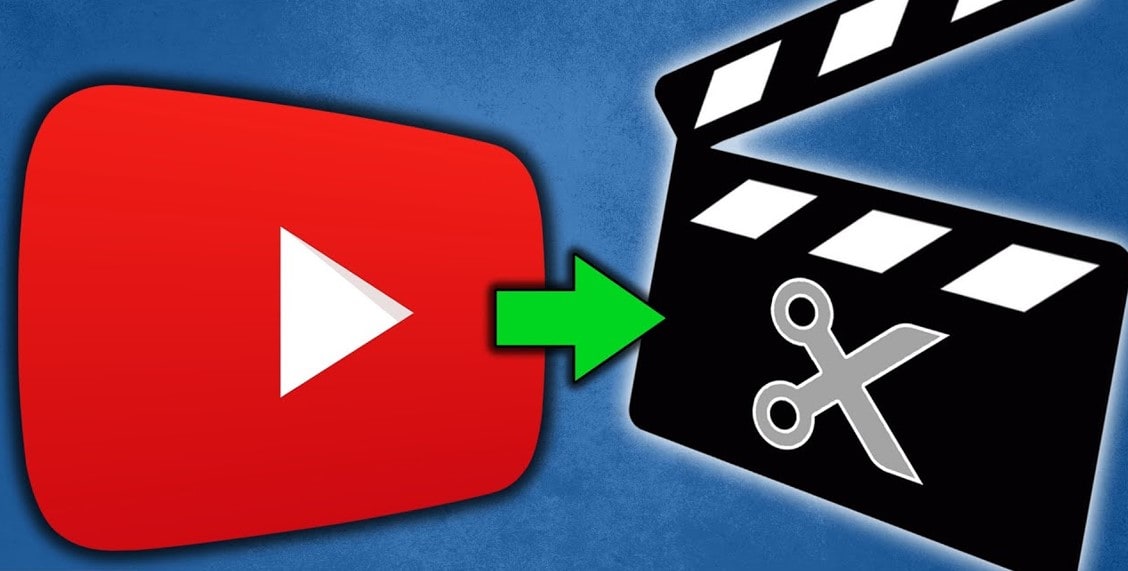
Cortar videos de YouTube adecuadamente puede mejorar la interacción y mantener interesados a los espectadores. Así que, aquí te proporcionaremos varias técnicas para lograr esto:
Objetivo: Para cortar un video de YouTube, necesitas identificar la parte importante del video que quieres cortar. Esto puede incluir eliminar introducciones o pausas innecesarias.
Cortador de video de YouTube: Usar las herramientas de edición podría ser bastante eficiente y sé más creativo explorando su función avanzada.
Corta videos de YouTube usando el Editor integrado de YouTube:
Si quieres cortar videos de YouTube de forma gratuita, puedes usar el editor integrado de YouTube. Ofrece funciones de recorte sencillas. Solo tienes que recortar las partes que desees de tu video y cargalo directamente. Aquí también hemos mencionado sus pasos a seguir para tu comodidad: ¡Echemos un vistazo!
Opta por una herramienta de terceros para cortar videos de YouTube:
Editores de video en línea: Los editores de video en línea como Kapwing o Online Video Cutter ofrecen una interfaz sencilla para cortar videos. Necesitas subir el video y establecer los puntos de inicio y fin. Y simplemente descarga la versión cortada.
Software de edición de video: Los software como Wondershare Filmora, Final Cut Pro (Mac) y Shotcut (código abierto) ofrecen funciones de edición avanzadas. Aquí, solo importa el video y córtalo con la ayuda de una herramienta de edición. Para guardar las ediciones que realizaste, exporta el video.
Transición: Si necesitas cortar una sección que tiene información importante y conservar la fluidez y el contexto del video, usa transiciones para atenuar el corte.
Duración de video: Como todos sabemos, muchos espectadores de YouTube usan dispositivos móviles con periodos de atención más cortos. Para satisfacer a este público, corta los videos adecuadamente.
Subtítulos: Agrega subtítulos y crea una miniatura fascinante que motive a los usuarios ver el video cortado.
Copia de seguridad: Siempre guarda una copia del archivo de video original. Esto garantiza que puedas regresar al original sin perder el contenido, si es necesario.
Esperamos que te resulte útil para cortar un video en YouTube, así como el uso de herramientas de terceros. Más arriba también compartimos algunos consejos para facilitarte el trabajo.
Parte 3: Wondershare Filmora: Una herramienta que ayuda a cortar videos de YouTube fácilmente
Encontrar una herramienta adecuada para cortar un video para YouTube no es tan fácil para todos. Por ello, te compartimos una herramienta que hará el trabajo por ti: Wondershare Filmora. Esta herramienta es conocida por su trabajo eficaz, por lo que no tienes que realizar ningún esfuerzo adicional. Así que, para facilitarte las cosas, te proporcionaremos una guía paso a paso para usarla.
Paso 1 Descarga e instala Filmora
Una vez descargada, ábrela en tu dispositivo. Luego, ve a Proyecto nuevo.
Paso 2 Importa el video
Haz clic en la opción Import para importar el video que quieras cortar para YouTube.
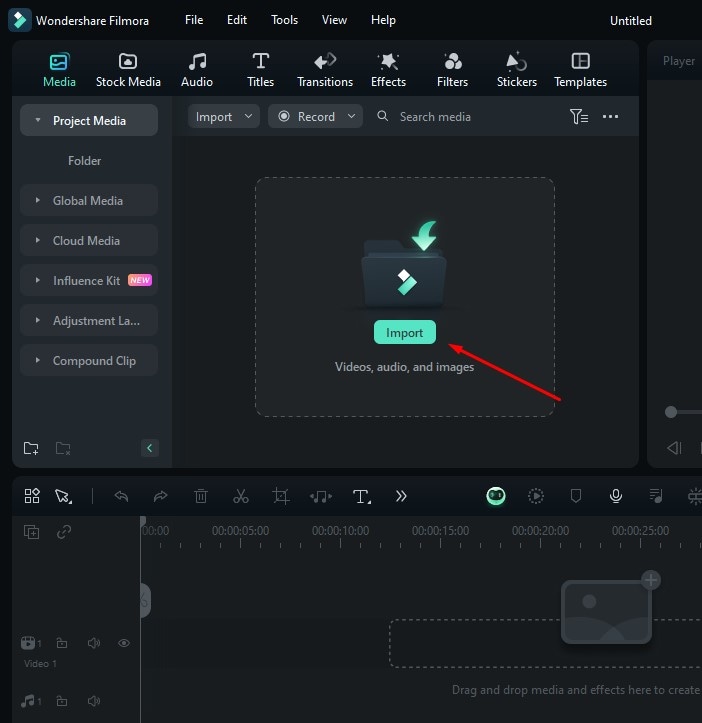
Paso 3 Arrastra y suelta el video como se muestra en la imagen.
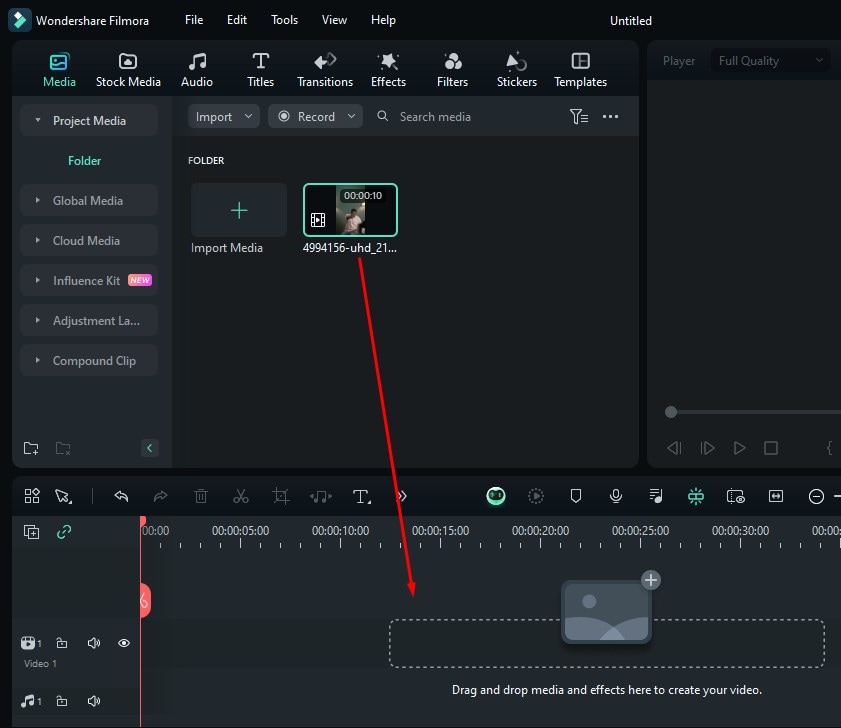
Paso 4 Corta el video
Coloca el cursor vertical rojo al inicio del video y haz clic derecho. Luego, selecciona Trim Start to Playhead.
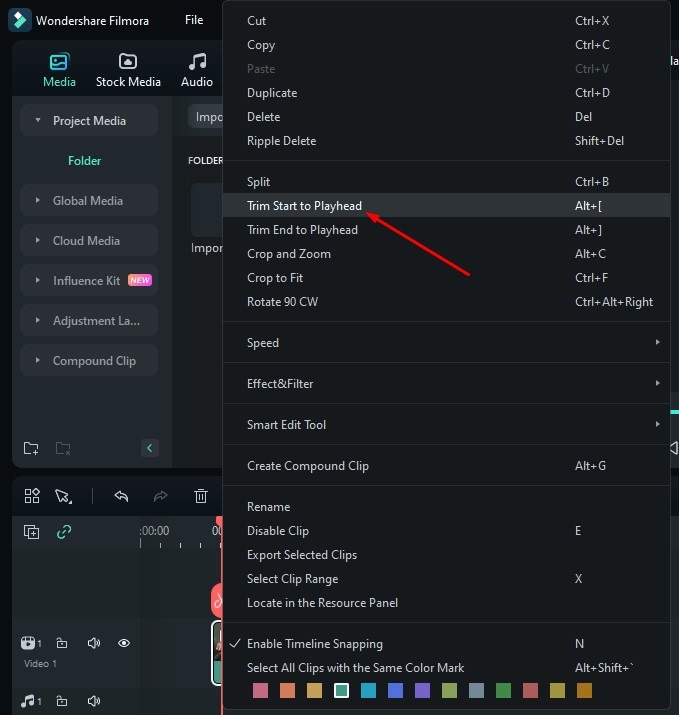
Para cortar el final del video, coloca el cursor al final y haz clic derecho. Allí, elige Trim End to Playhead.
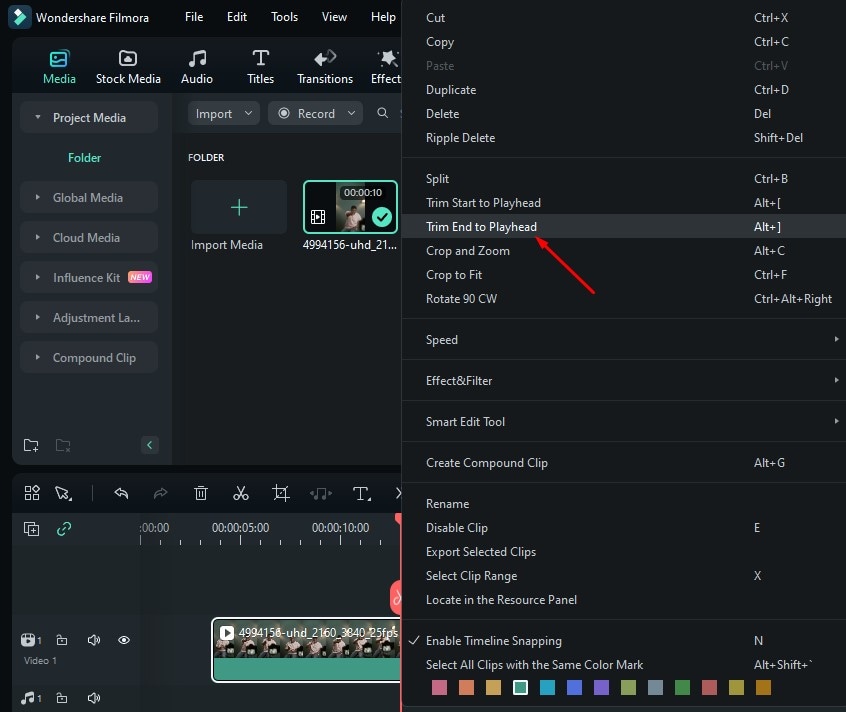
Paso 5 Agrega el subtítulo
Para agregar un subtítulo a un video de YouTube, haz clic en Title > Title Templates > Subtitle.
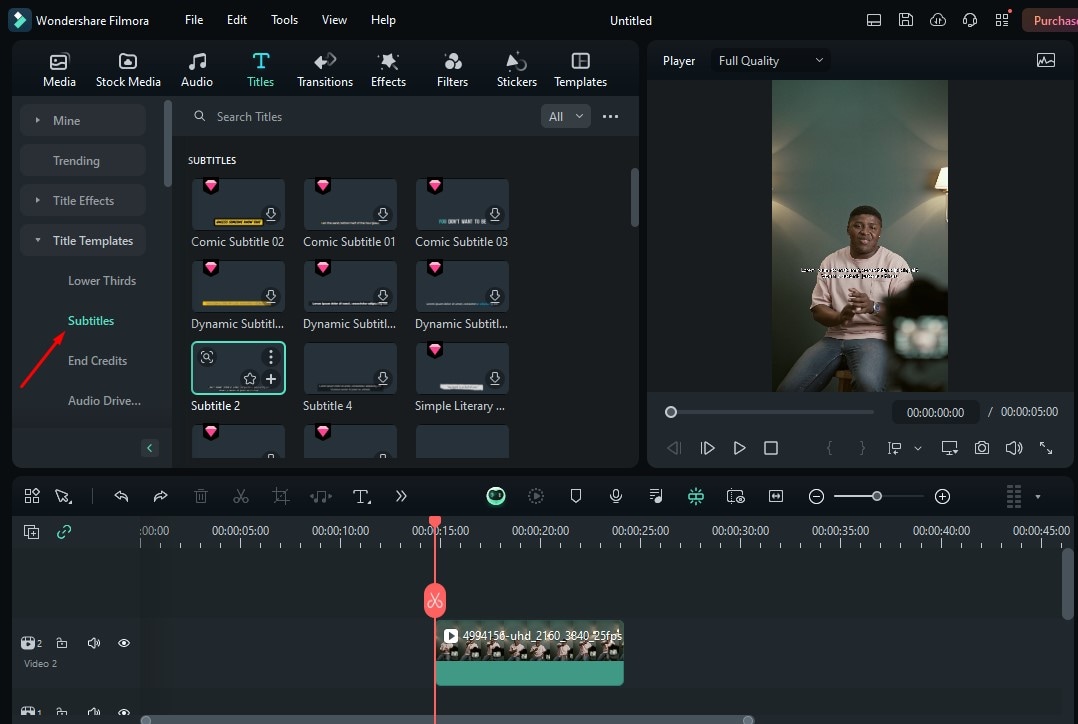
Paso 6 Agrega la transición
Si quieres agregar una transición, selecciónala según tus requisitos.
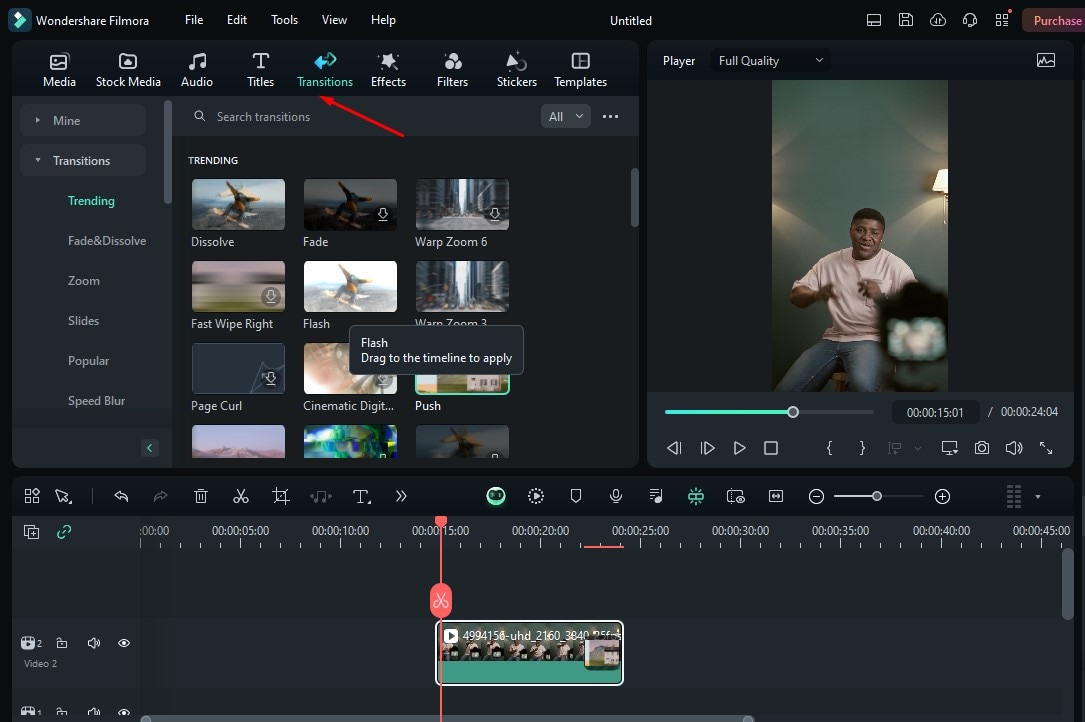
Paso 7 Agrega los efectos
Necesitas hacer clic en la opción Effects para agregarlo a tu video.
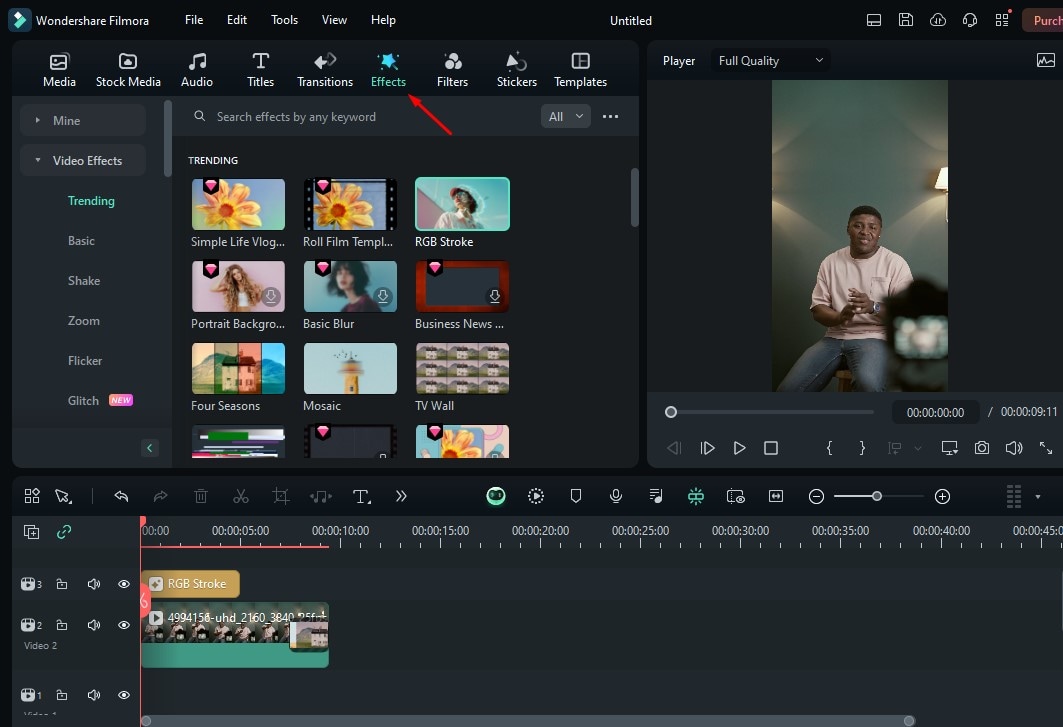
Paso 8 Modifica los ajustes de los efectos
Para cambiar la opacidad y la velocidad del efecto, haz clic en el efecto que aparece en la parte superior del video que cortaste. Luego, cámbialo según tus necesidades, como se muestra en la parte derecha de la página.
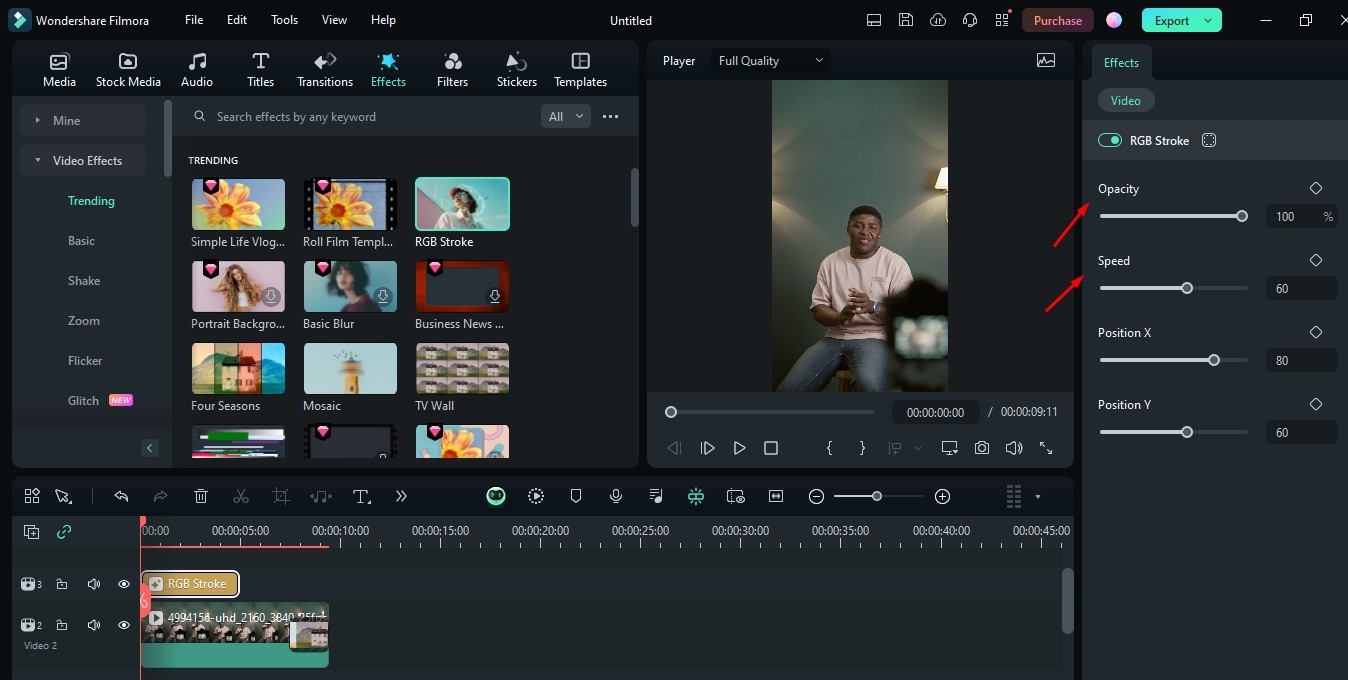
Paso 9 Agrega los stickers
Para hacer que tu video sea más atractivo, agrega stickers. Haz clic en las opciones Stickers y selecciona la que mejor vaya con tus necesidades. También puedes agregar stickers de redes sociales para tu video de YouTube.
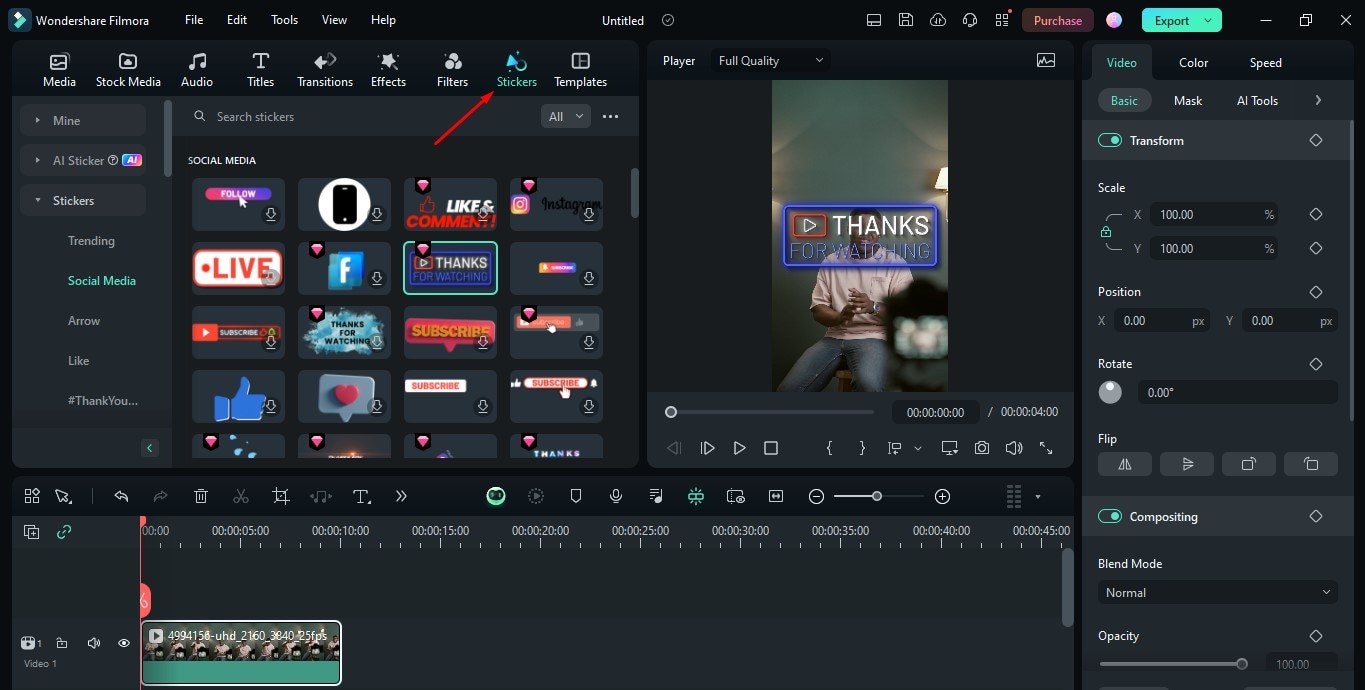
Paso 10 Exporta los clips
Después del proceso de recorte y edición, haz clic en Export.
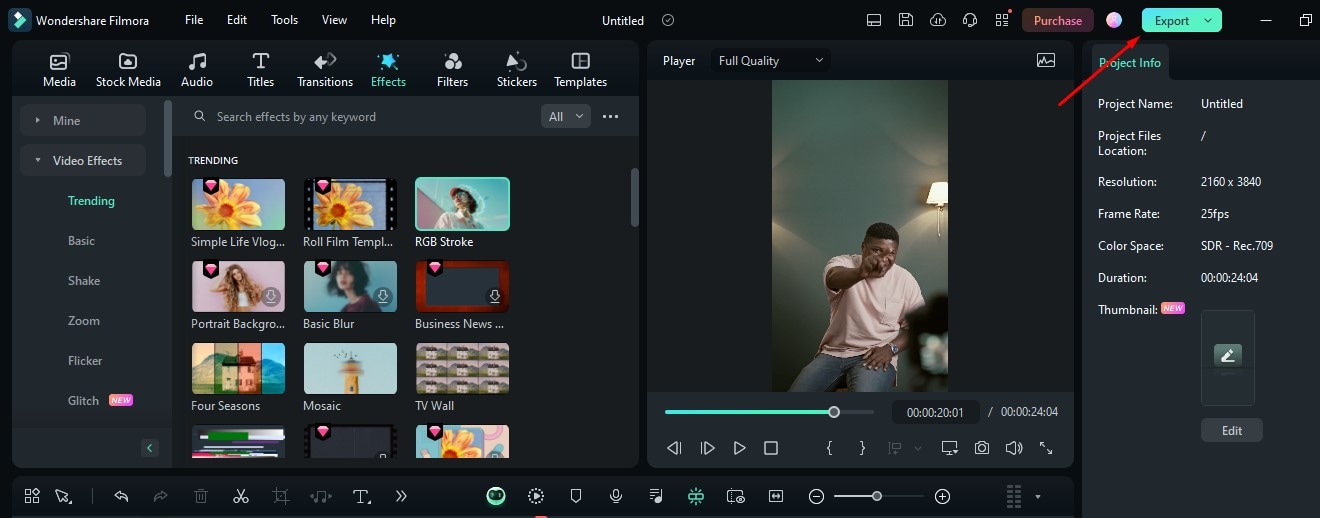
Paso 11 Aplica la función de copywriting con IA
Para crear títulos y descripciones para tu video de YouTube después del recorte, haz clic en la opción AI copywriting como se muestra en la imagen.
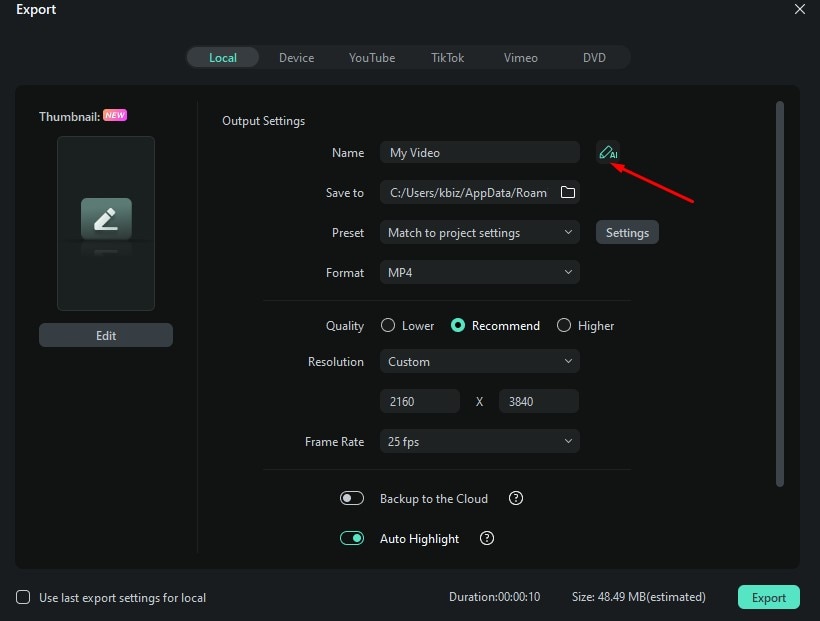
- En la sección “What is your video about?” puedes resumir tu video. Luego, haz clic en la opción Export para guardar los cambios en tu video.
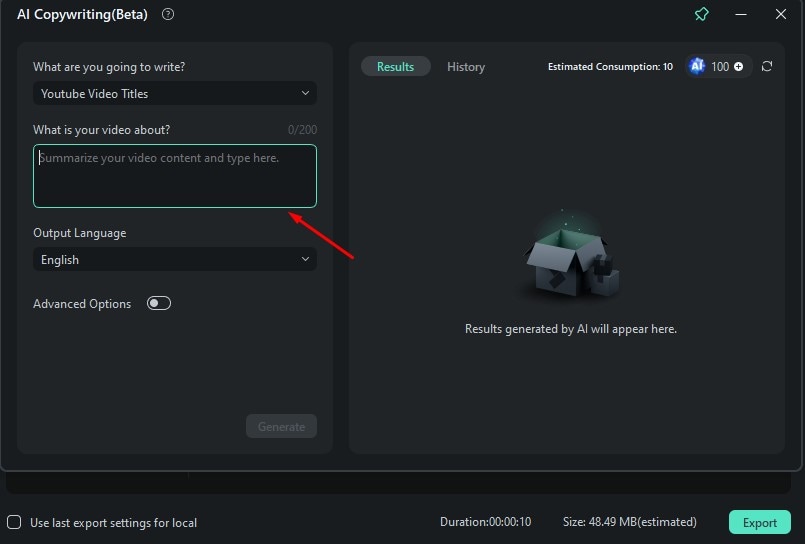
Si no quieres usar AI Copywriting, ve a Local > Output Settings, selecciona la Resolution de tu preferencia. Luego, haz clic en Export para guardar los cambios.
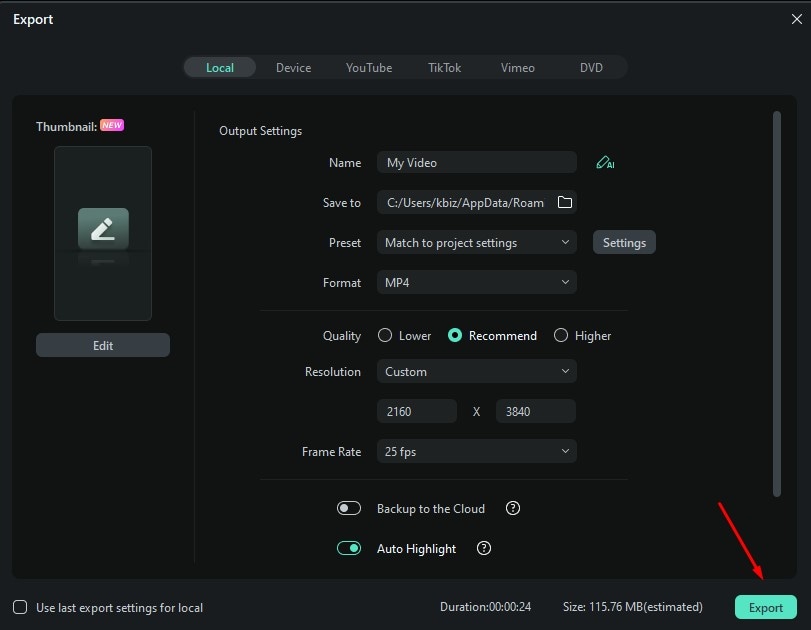
Paso 12 Sube a YouTube directamente
Para subirlo directamente, haz clic en la opción YouTube como se muestra en la imagen.
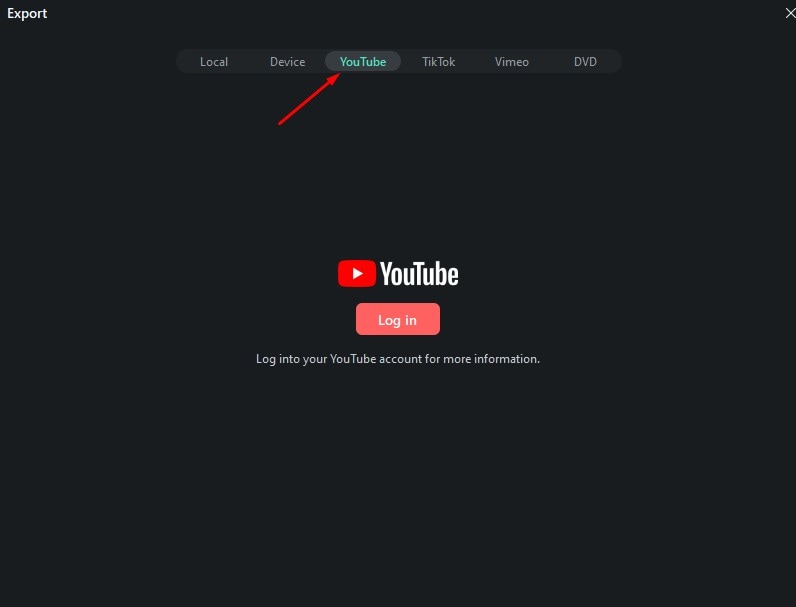
Así, hemos descrito cómo cortar y editar videos de YouTube. Si quieres explorar más, puedes intentarlo por tu cuenta.
Conclusión
Entonces, hemos proporcionado toda la información importante para cortar y guardar el video de YouTube sin que sea un trabajo difícil. Al leer este artículo, obtendrás ideas de la situación donde se requiera cortar videos de YouTube. También hemos compartido cómo cortar videos con facilidad. Sin embargo, para obtener una experiencia extraordinaria en la edición de videos de YouTube, debes probar Wondershare Filmora. Esta herramienta es un paquete completo de herramientas de edición y recorte con funciones avanzadas para facilitar tu trabajo. Puedes usar su versión gratuita antes de optar por la de suscripción.





